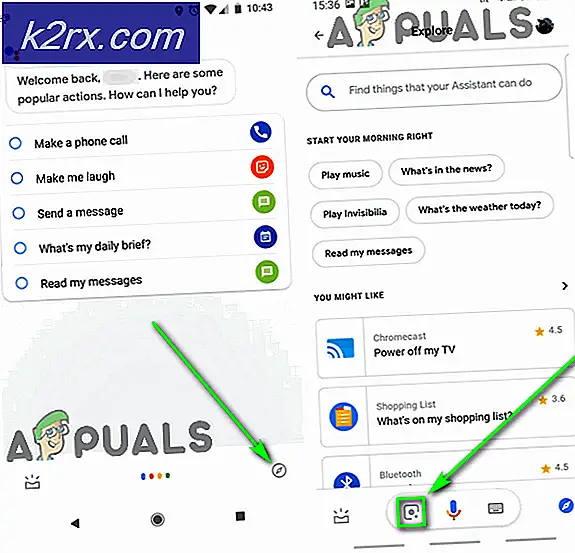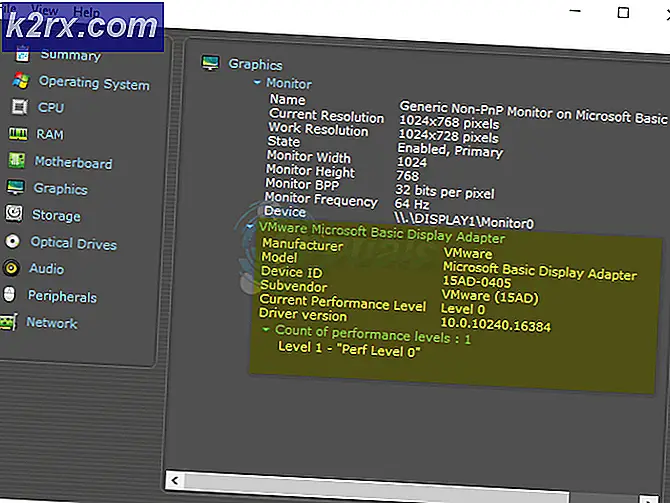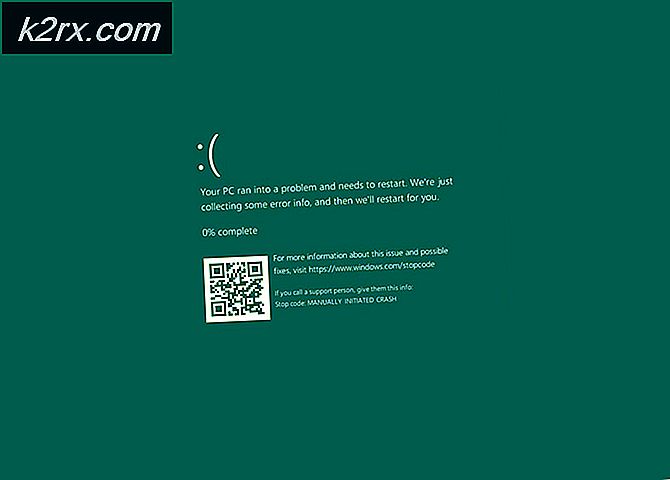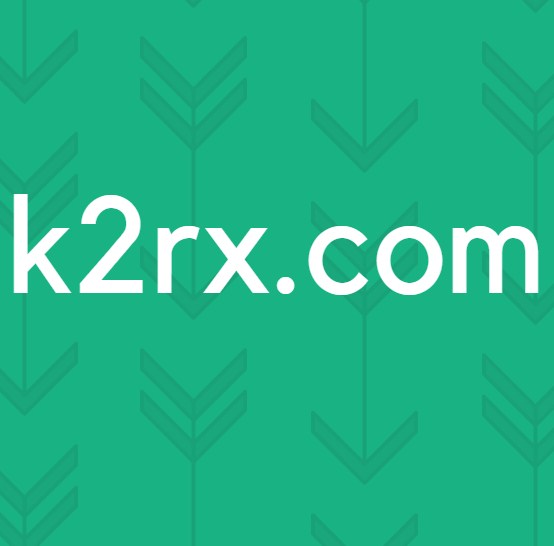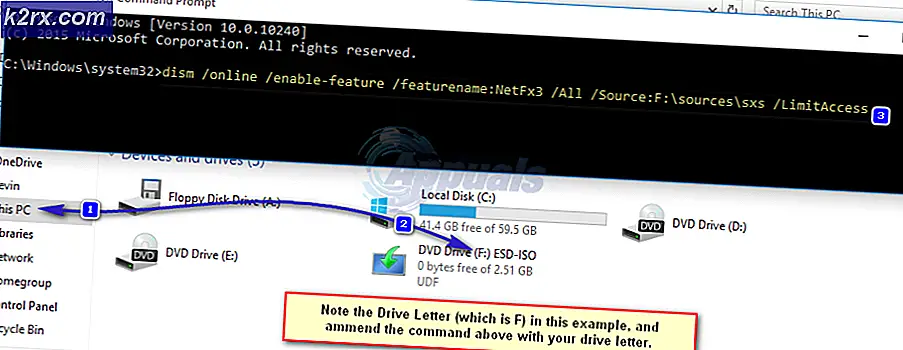Hvordan konvertere OXPS til PDF i Windows?
OXPS- eller XPS-filene inneholder all informasjon som beskriver innholdet og strukturen til dokumentene. Disse filene brukes til å lagre brev, essays, postkort og forretningsdokumenter. Dette formatet er basert på XML Paper Specification format. I den andre enden er PDF et bærbart dokumentformat som er et av de mest brukte. PDF-filene er ganske berømte og kan åpnes på nesten alle enheter. Noen ganger er det best å konvertere OXPS til PDF fordi PDF er et universelt format. I denne artikkelen vil vi vise deg metoder for å konvertere OXPS til PDF i Windows.
Konvertering gjennom nettstedet
De online konverteringsverktøyene er det beste alternativet for å konvertere alle typer dokumenter. Det sparer både tid og plass til å installere en omformer på et system. Det er mange nettsteder som gir konvertering av OXPS til PDF. Hvert nettsted vil ha forskjellige tilleggsfunksjoner for konverteringen. Du kan bruke den som passer best for dine behov. Følg trinnene nedenfor og se hvordan du kan konvertere OXPS til PDF online:
- Åpne nettleseren din og gå til Convertio-nettstedet for å konvertere OXPS til PDF.
- Klikk på Velg filer og velg XPS-filen du vil konvertere. Du kan også rett og slett dra og miste filen over Velg filer knappen for å laste opp.
- Etter at filen er lastet opp, klikker du på Konvertere knappen for å starte konvertering.
- Når konverteringen er fullført, klikker du på nedlasting knappen som vist. Dette lagrer PDF-filen i nedlastingskatalogen på systemet ditt.
Konvertering gjennom XPS Viewer
Du kan også bruke et av programmene som kan åpne OXPS-filene. Noen ganger kan det ikke være lurt å bruke den elektroniske tjenesten for dokumenter som inneholder sensitiv eller personlig informasjon. Ved å bruke utskriftsfunksjonen kan du endre formatet til PDF. Det er noen andre programmer som CutePDF som kan hjelpe til med å konvertere OXPS til PDF. XPS Viewer pleide å bli forhåndsinstallert med de tidligere versjonene av Windows. I Windows 10 må du imidlertid installere det ved å følge trinnene nedenfor.
- Hold Windows tasten og trykk Jeg for å åpne Windows Innstillinger-appen. Klikk på Apper kategori for å åpne den.
- Klikk nå på Valgfrie funksjoner lenke oppført under Apper og funksjoner.
- Sjekk listen hvis du allerede har XPS View installert på datamaskinen din. Hvis ikke, er det bare å klikke på Legg til en funksjon knapp.
- Bla ned og søk etter XPS Viewer. Klikk på den og klikk deretter på Installer-knappen.
- Etter installasjonen, åpne din OXPS filen i XPS Viewer. Klikk nå på Fil menyen og velg Skrive ut alternativ.
- Velg Microsoft Print til PDF og klikk på Skrive ut knapp.
- Oppgi stien og navnet, og klikk deretter på Skrive ut knapp.